برطرف کردن مشکل اسکنر انگشت آیفون یا Touch ID
اسکنر انگشت آیفون یا Touch ID یکی از ویژگیهای عالی آیفون محسوب میشود؛ زیرا برای باز کردن گوشی همراه دیگر نیازی به وارد کردن رمز عبور نیست و میتوانید در وقت گرانبهای خود صرفهجویی کنید. نکتهای که باید هنگام کار کردن با آن توجه کنید این است که این قطعه بسیار حساس است و ممکن است زودتر از آن چه تصور میکنید خراب شود. البته نیازی به نگرانی نیست و گاهی تنها چند ثانیه برای برطرف کردن مشکل اسکنر انگشت آیفون یا Touch ID کافی است.
آیا اسکنر انگشت آیفون یا Touch ID خراب شده است و نمیتوانید گوشی همراه را با اثر انگشت خود باز کنید؟ اگر پاسخ شما مثبت است، بهتر است بدانید تعمیر سنسور اثر انگشت ایفون آمار بالایی را در میان تعمیرات آیفون به خود اختصاص داده است و میتوان آن را مشکلی متداول برای صاحبان گوشی همراه آیفون محسوب کرد. این امر ممکن است به دلایل مختلفی رخ داده باشد که در ادامه به همه آنها بهصورت مفصل خواهیم پرداخت تا این مشکل را حل کنیم و اسکنر انگشت آیفون شما دوباره بهخوبی روز اولی که گوشی همراه را خریدهاید کار کند.

1) قبل از هر کار دیگری، ابتدا اسکنر انگشت آیفون را به خوبی تمیز کنید
گاهی اسکنر انگشت آیفون شما هیچ مشکلی ندارد و علت از کار افتادن تاچ ایدی آیفون، تنها کثیفی سطح آن است. این کثیفی باعث میشود اسکنر نتواند اثر انگشت شما را تشخیص دهد. در چنین مواردی، تنها کافی است یک دستمال یا پنبه کوچک بردارید، سپس کمی به آن الکل بزنید و سطح اسکنر را تمیز کنید. البته میزان الکل باید بسیار اندک باشد و نباید الکل را مستقیما روی سطح اسکنر اثر انگشت بریزید؛ زیرا ممکن است اسکنر و خود آیفون شما خراب شود و متحمل پرداخت هزینه قابل توجهی برای تعمیر آن شوید.
نکته مهم دیگری که باید هنگام تمیز کردن اسکنر به خاطر داشته باشید این است که نباید این امر را هنگام متصل بودن آیفون به برق انجام دهید و پس از پایان نیز نباید بلافاصله آن را به شارژ بزنید. بهتر است حتی وقتی اسکنر آیفون شما بهخوبی کار میکند، سطح آن را گاهی تمیز کنید تا دیگر دچار این مشکل نشوید. همچنین استفاده از پارچه خشک را نیز توصیه نمیکنیم؛ زیرا ممکن است خراشی روی اسکنر حساس آیفون پدیدار شود و مجبور شوید آن را به تعمیرکار بسپارید.
2) تمیز کردن انگشت خود را نیز فراموش نکنید
علاوه بر کثیفی سطح اسکنر آیفون، کثیفی انگشت شما نیز میتواند علت از کار افتادن تاچ ایدی آیفون باشد. کثیفی انگشت منجر به عدم تشخیص اسکنر خواهد شد؛ بر این اساس، از تمیز بودن انگشتی که قرار است روی اسکنر قرار گیرد اطمینان حاصل کنید تا اسکنر بدون هیچ مشکلی انگشت شما را تشخیص دهد. همچین اگر انگشت شما دچار بریدگی شده است، بهتر است انگشتان دیگر را در آیفون ثبت کنید.
نکته دیگری که باید به آن توجه کنید این است که نباید انگشت خیس را روی اسکنر انگشت آیفون قرار دهید؛ زیرا آب نیز مانند کثیفی مانع تشخیص اسکنر خواهد شد. پس به احتمال زیاد، اسکنر آیفون در روزهای بارانی نیز بهخوبی همیشه کار نخواهد کرد. همچنین اگر دستان شما هنگام استفاده از گوشی آیفون عرق میکند ممکن است اسکنر آیفون نتواند اثر انگشت شما را تشخیص دهد.
3) انگشت خود را دقیقا روی اسکنر انگشت آیفون بگذارید
گاهی اوقات نیمی از انگشت خود را روی اسکنر میگذارید و در نتیجه اسکنر نمیتواند اثر انگشت شما را تشخیص دهد. مطمئن شوید که انگشت شما بهصورت کامل روی اسکنر انگشت آیفون قرار گرفته است. بهتر است انگشت خود را کمی روی اسکنر فشار دهید و آن را چند ثانیه بدون هیچ حرکتی نگه دارید. در فشار روی اسکنر به هیچ وجه زیادهروی نکنید.
4) کاور گوشی آیفون را دربیاورید
گاهی اوقات کاور آیفون مانع قرارگیری صحیح انگشت روی اسکنر انگشت آیفون میشود و اسکنر در شناسایی اثر انگشت شما شکست میخورد. البته منظور ما این نیست که نباید از هیچ نوع قابی استفاده کنید. تنها برخی از قابها منجر به ایجاد چنین مشکلی میشود؛ زیرا لبههای قاب به شکلی است که روی اسکنر قرار میگیرد. پس هنگام خرید قاب آیفون مطمئن شوید مانع استفاده از اسکنر انگشت نخواهد شد. اگر کاور گوشی را درآوردهاید و هنوز تاچ آیدی کار نمیکند، از کار افتادن آن دلیل دیگری دارد.

5) مطمئن شوید اسکنر انگشت آیفون را فعال کردهاید
برای استفاده از این ویژگی، ابتدا باید آن را فعال کنید. به بخش تنظیمات آیفون بروید و در قسمت General، Touch ID & Passcode و سپس Turn On Passcode را لمس کنید. اکنون رمز عبوری دلخواه خود را وارد کنید. مطمئن شوید اسکنر انگشت آیفون کاملا تمیز است و دوباره به بخش Touch ID & Passcode بروید. اکنون رمز عبور را وارد کرده و Add a Fingerprint را لمس کنید.
انگشت خود را روی اسکنر بگذارید و منتظر ویبره آیفون بمانید. سپس دوباره این عمل را تکرار کنید. در آخرین مرحله، آیفون از شما خواهد خواست انگشت خود را کمی کج روی اسکنر بگذارید. این مرحله به اسکنر کمک میکند اثر انگشت شما را در وضعیتهای مختلف شناسایی کند. جالب است بدانید شما قادر هستید چهار اثر انگشت دیگر را نیز به همین شکل برای استفاده از اسکنر انگشت آیفون اضافه کنید.
6) سیستمعامل آیفون را دوباره بهروزرسانی کنید
گاهی به روزرسانی سیستمعامل باعث از کار افتادن اسکنر انگشت آیفون شده است. در چنین شرایطی، سیستمعامل آیفون خود را به نسخه جدیدتر بهروزرسانی کنید. علت از کار افتادن اثر انگشت ایفون پس از اپدیت این است که آپدیت جدید منجر به ایجاد باگی در سیستم شما میشود و اسکنر را از کار میاندازد. برای بهروزرسانی سیستمعامل، به تنظیمات بروید و در بخش General، Software Update را انتخاب کنید. اگر نسخه جدیدی برای گوشی همراه شما موجود نیست و میخواهید حتما از اسکنر اثر انگشت استفاده کنید، سیستمعامل قبلی را بازگردانید.
7) اثر انگشت خود را دوباره ثبت کنید
در برخی موارد بهتر است تمام اثر انگشتهای ثبت شده را حذف کنید و اثر انگشت خود را دوباره ثبت کنید. به این امر که ریست اثر انگشت نیز گفته میشود، میتواند مشکل از کار افتادن تاچ ایدی آیفون را برطرف کند. ابتدا به تنظیمات، سپس به بخش General و سپس به بخش Touch ID & Passcode بروید. اکنون رمز عبور خود را وارد کنید. سپس در قسمت Touch ID، روی گزینه Edit ضربه بزنید و اقدام به حذف کردن همه اثر انگشتهای ثبتشده کنید. اکنون طبق توضیحات بخش قبلی، بار دیگر اثر انگشت خود را ثبت کنید.
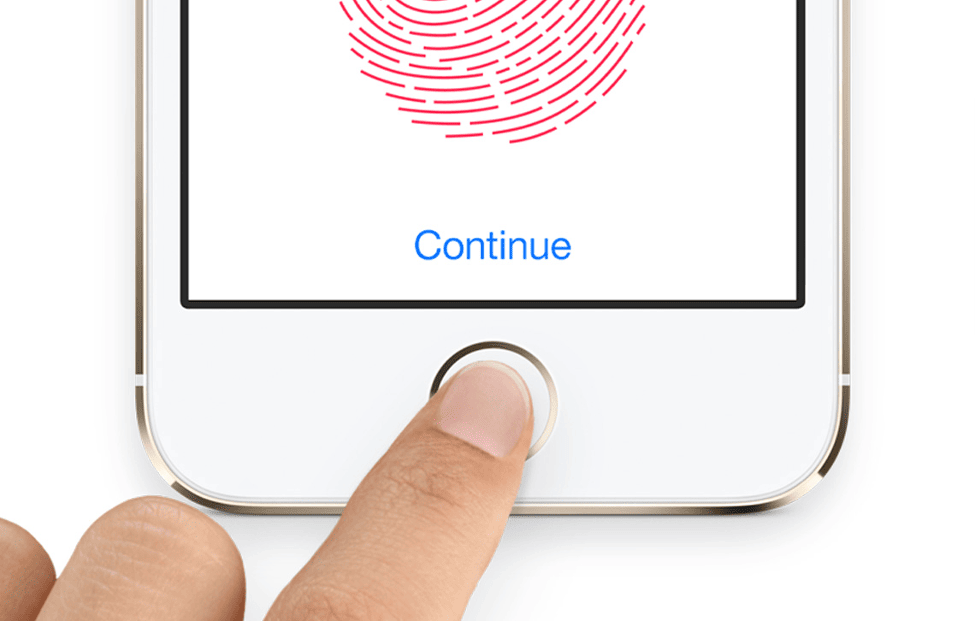
8) اثر انگشتی برای روزهای سرد ثبت کنید
گاهی اسکنر انگشت آیفون در روزهای سرد از کار میافتد. در این صورت نیازی به نگرانی نیست؛ زیرا اثر انگشت شما در روزهای سرد و برفی به دلیل منقبض شدن پوست کمی متفاوت از روزهای دیگر است. طبق توضیحات بخشهای قبلی، اثر انگشت خود را در روزهای سرد ثبت کنید تا اسکنر انگشت آیفون همانند روزهای گرم بدون هیچ مشکلی کار کند.
9) آیفون خود را به تنظیمات کارخانه بازگردانید
احتمال برطرف شدن مشکل اسکنر آیفون با این راهحل کم است؛ ولی گاهی این کار شما را از تعمیر سنسور اثر انگشت ایفون بی نیاز میکند. برای بازگرداندن آیفون به تنظیمات کارخانه، به قسمت تنظیمات و سپس General بروید. سپس گزینه Erase All Content and Setting را لمس کنید. حتما قبل از لمس این گزینه، از عکسها، فیلمها و سایر اطلاعات خود پشتیبان بگیرید؛ زیرا پس از بازگرداندن آیفون به تنظیمات کارخانه، اطلاعات شما پاک خواهد شد.
10) گوشی آیفون خود را به تعمیرات موبایل بسپارید
اگر هیچ کدام از راهحلهای ذکر شده نتوانستند مشکل اسکنر شما را برطرف کنند به این معنی است اسکنر آیفون شما مشکل دارد. گاهی تنها راهحل تعویض اسکنر آیفون است. برخی از تعمیرکاران تجربه کافی را ندارند و با وجود گرفتن مبالغی در حد تعمیرکاران حرفهای نمیتوانند اسکنر آیفون شما را درست کنند یا پس از مدتی دوباره اسکنر خراب میشود. برای انجام این کار میتوانید به قسمت درخواست تعمیرات سایت صالح کمپانی مراجعه کنید و درخواست خود را ثبت کنید. همچنین به صورت حضوری میتوانید آیفون خود را برای تعمیر سنسور اثر انگشت ایفون به ما بسپارید.
سخن آخر
امیدواریم توانسته باشیم شما را در برطرف کردن مشکل اسکنر انگشت آیفون یاری کرده باشیم و اسکنر آیفون شما اکنون درست همانند روز اول کار میکند. آیا علت از کار افتادن تاچ ایدی آیفون خود را کشف کردهاید و توانستید آن را برطرف کنید؟ اگر جواب شما منفی است و سوالاتی پیرامون این موضوع دارید، میتوانید آنها را در بخش نظرات بپرسید یا با ما تماس بگیرید. همچنین خوشحال میشویم تجربههای شما عزیزان را بشنویم. کدام یک از راهحلهای پیشنهادی ما توانست مشکل تاچ آیدی گوشی آیفون شما را برطرف سازد؟










